Jika Anda lupa kata sandi ID Apple
Jika Anda mengalami masalah saat masuk dengan kata sandi ID Apple, gunakan langkah-langkah ini untuk mengatur ulang dan mendapatkan kembali akses ke akun Anda.
ID Apple adalah akun yang Anda gunakan untuk semua yang Anda lakukan dengan Apple, seperti berbelanja di iTunes Store, masuk ke iCloud, membeli app, dan banyak lagi. Untuk mengatur ulang kata sandi, Anda perlu mengetahui alamat email ID Apple Anda. Jika tidak yakin tentang alamat email yang dimaksud, tersedia sejumlah cara untuk mengetahui ID Apple.
Mengatur ulang kata sandi
Anda dapat mengatur ulang kata sandi saat masuk ke halaman akun ID Apple dan mengeklik Lupa ID Apple atau kata sandi.

Masukkan ID Apple Anda, gunakan pilihan untuk mengatur ulang kata sandi, lalu klik Lanjutkan.
Setelah memasukkan ID Apple, Anda dapat melihat cara mengatur ulang kata sandi, tergantung pada fitur keamanan yang digunakan pada akun Anda. Misalnya, jika Anda mengatur autentikasi dua faktor, langkah-langkahnya akan berbeda dibandingkan jika akun Anda menggunakan pertanyaan keamanan.
Jawab pertanyaan keamanan
Jika Anda mengetahui jawaban atas pertanyaan keamanan, pilih "Jawab pertanyaan keamanan", lalu ikuti langkah-langkah untuk mengatur ulang kata sandi.
Dapatkan email
Jika Anda memilih "Dapatkan email", kami akan mengirim email ke alamat email utama atau bantuan yang dapat digunakan untuk mengatur ulang kata sandi. Belum mendapatkan email?
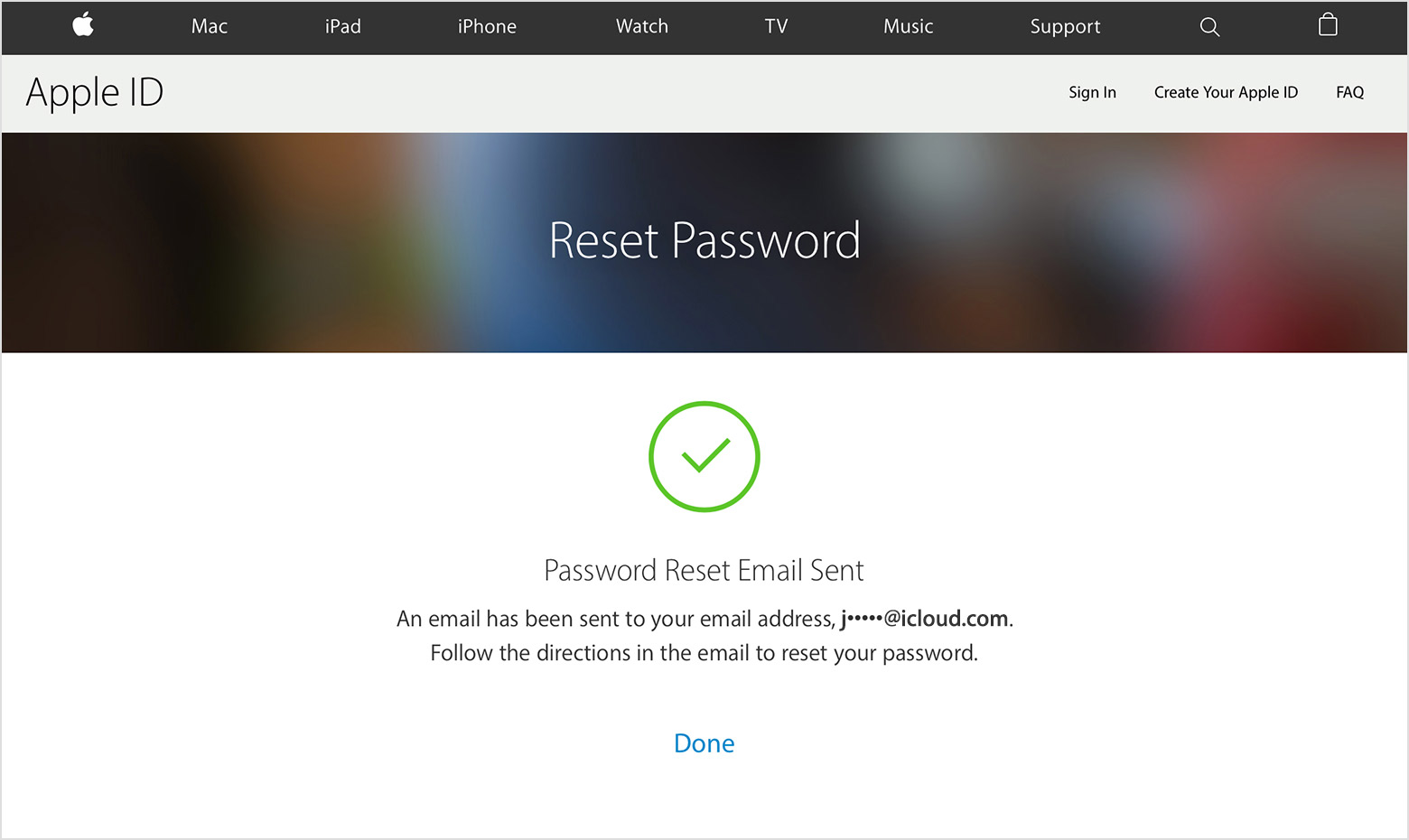
Jika Anda menggunakan autentikasi dua faktor
Jika Anda mengaktifkan autentikasi dua faktor untuk ID Apple Anda, Anda dapat mengatur ulang atau mengubah kata sandi langsung dari iPhone, iPad, iPod touch, atau Mac tepercaya. Langkah-langkah ini hanya dapat dilakukan dari perangkat terpercaya dengan kode akses perangkat yang diaktifkan.
Di iPhone
- Pastikan perangkat sudah diperbarui dan menggunakan iOS 10 atau versi lebih baru.
- Buka app Pengaturan.
- Jika Anda sudah masuk ke iCloud, ketuk [nama Anda] > Kata Sandi & Keamanan > Ubah Kata Sandi. Ikuti langkah-langkah di layar. Jika perangkat dilindungi kode sandi, Anda akan diminta memasukkannya, lalu memilih kata sandi baru.

- Jika Anda tidak masuk ke iCloud, ketuk Lupa Kata Sandi di layar Masuk. Ikuti langkah-langkah di layar.
Di Mac
- Buka Preferensi Sistem, lalu klik iCloud > Detail Akun.
- Klik Keamanan > Atur Ulang Kata Sandi. Sebelum dapat mengatur ulang kata sandi ID Apple, Anda wajib memasukkan kata sandi yang digunakan untuk membuka Mac.
Dari iforgot.apple.com/id/password/verify/appleid
Jika Anda tidak memiliki perangkat iOS, buka iforgot.apple.com/id/password/verify/appleid, dan ikuti petunjuk pada layar. Anda mungkin memilih untuk mengatur ulang kata sandi dari perangkat tepercaya atau dari nomor ponsel tepercaya, tergantung pada informasi yang Anda miliki.

Jika Anda tidak memiliki akses ke perangkat terpercaya atau nomor ponsel tepercaya, Anda tetap dapat mengatur ulang kata sandi dan memperoleh kembali akses ke akun Anda dengan pemulihan akun. Pemulihan akun dirancang agar Anda dapat masuk kembali ke akun secepat mungkin, sekaligus menolak akses siapa pun yang berpura-pura menjadi Anda. Proses ini mungkin memerlukan waktu beberapa hari atau lebih, tergantung informasi akun yang dapat Anda berikan untuk memverifikasi identitas.
Jika Anda menggunakan verifikasi dua langkah
Jika Anda mengatur verifikasi dua langkah, Anda akan memerlukan kode pemulihan dan perangkat terpercaya untuk mengatur ulang kata sandi. Ikuti langkah-langkah ini setelah Anda memasukkan ID Apple di iforgot.apple.com/id/password/verify/appleid:
- Masukkan Kode Pemulihan.
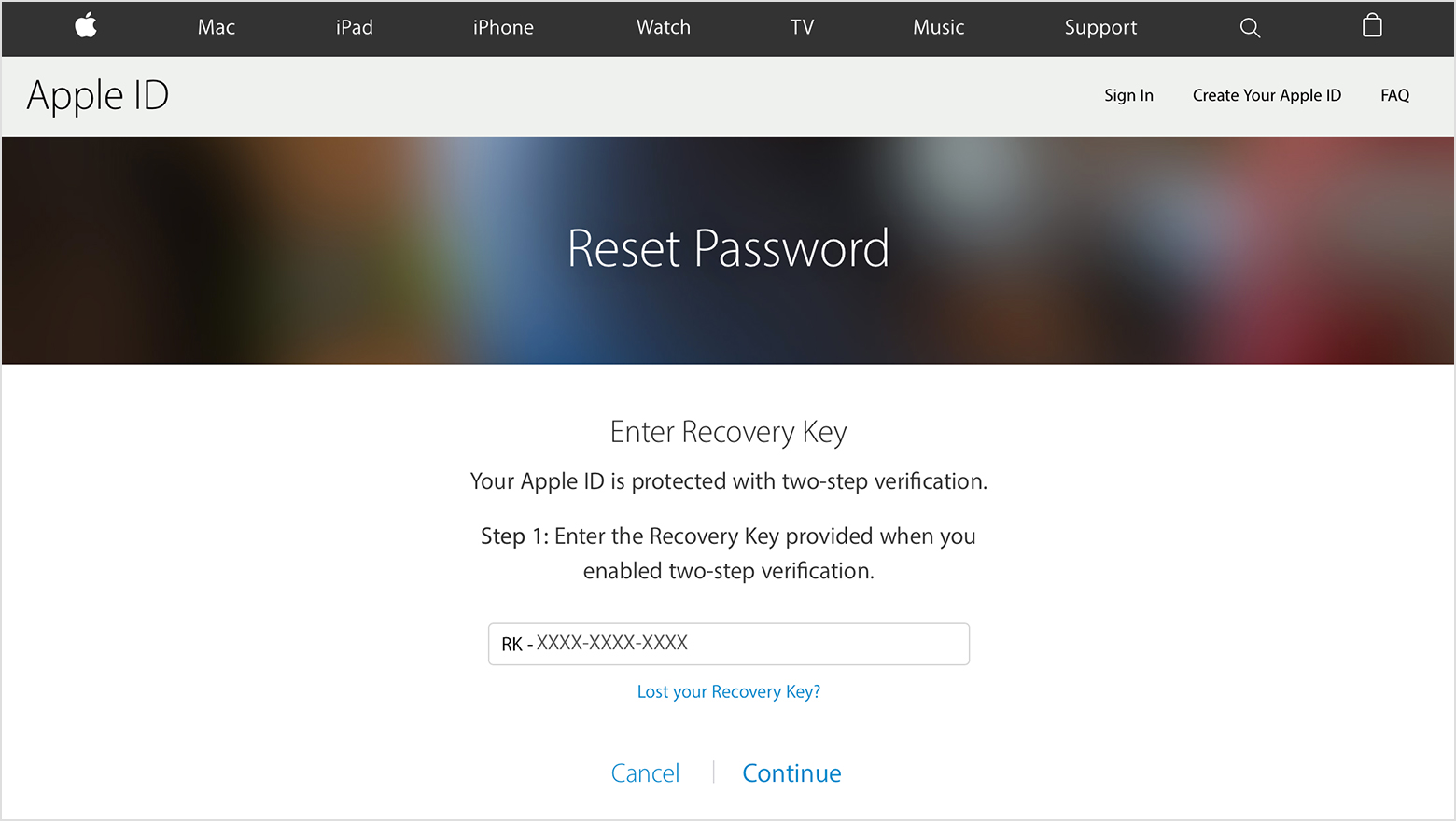
- Pilih perangkat terpercaya. Kami akan mengirim kode verifikasi ke perangkat tersebut.
- Masukkan kode verifikasi.
- Atur kata sandi baru, lalu pilih Atur Ulang Kata Sandi.
Jika Anda kehilangan kode pemulihan atau akses ke perangkat terpercaya secara permanen, Anda tidak dapat mengubah kata sandi.

Setelah mengatur ulang kata sandi
Setelah mengatur ulang kata sandi, Anda akan diminta masuk kembali dengan kata sandi baru. Anda mungkin juga perlu memperbarui kata sandi di layanan Apple dan perangkat.

Dapatkan bantuan lainnya
Jika masih mengalami masalah saat masuk dengan ID Apple dan kata sandi, pastikan Anda memasukkan ID Apple yang benar. Pada sebagian besar kasus, ID Apple juga merupakan alamat email utama akun ID Apple Anda. Jika langkah-langkah tersebut tidak dapat membantu Anda mengubah kata sandi, hubungi Dukungan Apple.